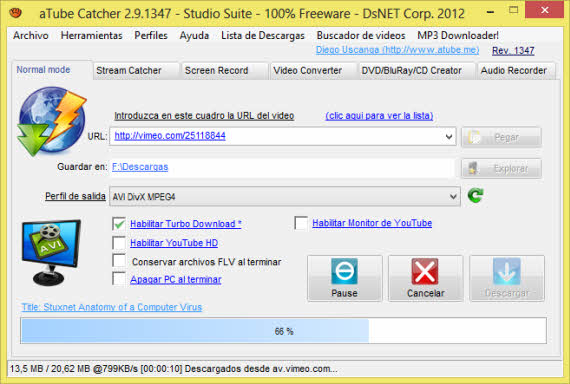Cuando necesitamos consultar el contenido de una web y, por ejemplo,
no disponemos de Internet o la red está
capada, es decir, los filtros de seguridad impiden ver determinadas webs, aunque no sean fraudulentas, existe la posibilidad de realizar una copia completa mediante los
capturadores web. Hoy voy a hablaros de dos de estos.
Por un lado está
Website Ripper Copier, una aplicación de
pago, que en las pruebas que he realizado con algunas webs se ha comportado
bastante bien y ha capturado prácticamente todo: maquetación de las páginas, formatos e imágenes. La otra aplicación,
gratuita, es
HTTrack Website Copier, donde la prueba realizada no ha estado mal, aunque
se ha dejado alguna que otra imagen, sobre todo, de fondo.
Es importante señalar que nuestro
éxito a la hora de realizar una captura completa estará condicionado por dos factores: el
nivel de profundidad que hayamos configurado para buscar páginas y si la web tiene o no
protección (acceso por usuario y contraseña, filtros para evitar ciertas copias, etc.).
Enlace |
Website Ripper Copier
Enlace |
HTTrack Website Copier